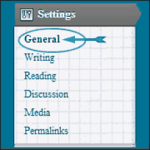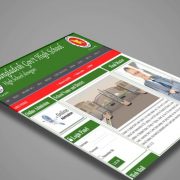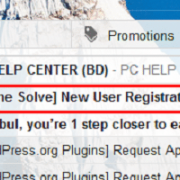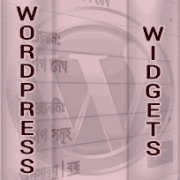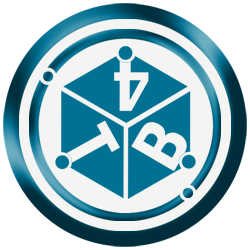জেনারেল সেটিংস সাধারণত ওয়ার্ডপ্রেসের কিছু মৌলিক সেটিংসের সমন্বয়ে গঠিত। এই সেটিংস অনেক দিক দিয়ে গুরুত্বপূর্ণ, কারন এর মাধ্যমে একটি ব্লগের নামকরণ এবং অ্যাড্রেসিং করা হয় যাতে করে পাঠকেরা সহজেই বুঝতে পারে ব্লগের উদ্দেশ্য সম্পর্কে। অর্থাৎ, এই সেটিংসের মাধ্যমে একটি ব্লগের বিষয়বস্তু কি তা পাঠকদের কাছে সহজেই উপস্থাপিত করা যায়। সুতরাং, যারা ওয়ার্ডপ্রেসে নতুন বা জেনারেল সেটিংস সম্পর্কে তেমন ধারণা নেই, সেট আপ করার জন্য প্রথমে ড্যাশবোর্ড হতে Settings >> General এ নেভিগেট করুন এবং তারপরে নিম্নে বর্ণিত ব্যাখ্যা অনুসরণ করুনঃ
সাইট টাইটেল এবং ট্যাগলাইন
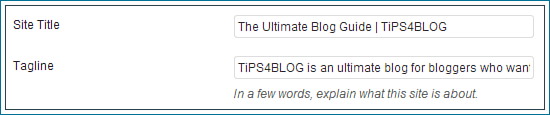
সাইট টাইটেল এবং ট্যাগলাইন আপনার ব্লগ এবং ব্লগের বিষয়বস্তুর ক্ষেত্রে অনেকটা আয়নার মতো কাজ করে, যা আপনার ব্লগের উদ্দেশ্যকে প্রতিফলিত করে। এটা SEO এর জন্য অত্যন্ত গুরুত্বপূর্ণ ভূমিকা পালন করে। সাইটের টাইটেল যতটা সম্ভব সংক্ষিপ্ত (৬০-৭০ অক্ষরের মধ্যে) রাখুন ব্লগের লক্ষ্য স্থির রেখে। এরপরে আপনার ব্লগের জন্য ট্যাগলাইন লিখুন, যা হবে ব্লগের সংক্ষিপ্ত বর্ণনা। এটি আপনি একটু বড় (১৬০-১৭০ অক্ষরের মধ্যে) করে লিখতে পারেন ওয়ার্ডপ্রেসের ডিফল্ট ট্যাগলাইন “Just another WordPress site” মুছে দিয়ে। খেয়াল রাখবেন ট্যাগলাইন বা সংক্ষিপ্ত বর্ণনাতে আপনার ব্লগটি কি বিষয়ে তা যেন উপস্থাপিত হয়। আপনি পরে যেকোনো সময় চাইলে সাইট টাইটেল এবং ট্যাগলাইন পরিবর্তন করতে পারবেন।
ওয়ার্ডপ্রেস অ্যাড্রেস এবং সাইট অ্যাড্রেস
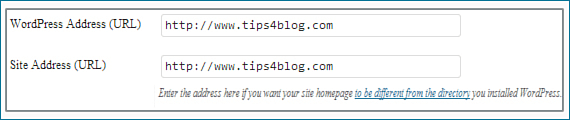
এর পরের দুইটা অপশন হল ওয়ার্ডপ্রেস অ্যাড্রেস এবং সাইট অ্যাড্রেস। উভয় ঠিকানায় আপনার সাইটের URL তালিকাভুক্ত থাকবে। এখানে কোনোকিছুর পরিবর্তন না করলেও চলবে। এটা আসলে নির্ভর কোন URL আপনি সার্চ ইঞ্জিনদ্বারা ইনডেক্স করাতে চান, www সহ না www ছাড়া। আমি ব্যক্তিগতভাবে সুপারিশ করবো www সেট করতে। আপনার যদি বুঝতে সমস্যা হয়, তাহলে ডিফল্ট URL পরিবর্তন না করলেও চলবে। কিন্তু, যদি আপনার সাইটের হোমপেজ যে ডিরেক্টরিতে ওয়ার্ডপ্রেস ইনস্টল করেছেন তার থেকে আলাদা হয় তাহলে এখানে সেই ঠিকানা লিখতে হবে এবং এটি গুরুত্বপূর্ণ।
ই-মেইল অ্যাড্রেস

আপনার ব্লগ সংক্রান্ত ওয়ার্ডপ্রেস থেকে নোটিশ পেতে এখানে সঠিকভাবে একটি বৈধ ই-মেইল ঠিকানা উল্লেখ করেছেন কিনা তা নিশ্চিত করুন। এই এ্যাড্রেসটি মূলত প্রশাসনিক কাজে ব্যবহৃত হবে, যেমন – নতুন ব্যবহারকারী নিবন্ধনের অবগতিকরণ।
মেম্বারশিপ
![]()
এই অপশনটি শুধুমাত্র তাদের জন্য যারা তাদের ব্লগে পাঠকদের অ্যাকাউন্ট নিবন্ধন করার অনুমতি দিতে চান। যদি না চান, তাহলে এই চেকবক্সে টিক চিহ্ন দেওয়ার প্রয়োজন নেই। এতেকরে কেউ আর আপনার ব্লগে অ্যাকাউন্ট নিবন্ধন করতে পারবে না।
নতুন ব্যবহারকারীর ডিফল্ট পদবী ( New User Default Role )
![]()
এখানে ড্রপ-ডাউন বক্স হতে নতুন ব্যবহারকারীর ডিফল্ট পদবী সেট করতে হবে। এটা হতে পারে নতুন নিবন্ধিত ব্যবহারকারী অথবা ব্যবহারকারী যাদেরকে Users >> Add New স্ক্রীন দ্বারা যুক্ত করা হয়েছে। আপনি যদি ব্যবহারকারীদের শুধুমাত্র মন্তব্যের মধ্যে সীমাবদ্ধ রাখতে চান, তাহলে Subscriber নির্বাচন করুন। অন্যথা, আপনি অন্য বিকল্প নির্বাচন করে ব্যবহারকারীদের শ্রেণীবিভক্ত করতে পারেন।
টাইমজোন
ড্রপ-ডাউন বক্স হতে একটি শহর নির্বাচন করুন, যা আপনার টাইমজোনের সাথে সদৃশ হয়। সঠিক টাইমজোন নির্বাচন করা গুরুত্বপূর্ণ, কারন সময় ও তারিখ আপনার ব্লগে প্রকাশিত টিপসে প্রদর্শিত হবে এবং যদি সঠিক টাইমজোন নির্বাচন না করেন, তাহলে আপনি দ্রুত বিভ্রান্ত হয়ে যেতে পারেন। উদাহরণস্বরূপ, আপনি যদি বাংলাদেশী হয়ে থাকেন, তাহলে এশিয়া মহাদেশ হতে ঢাকা নির্বাচন করুন। ওয়ার্ডপ্রেস আপনার নির্বাচনকে সহজ করতে সারা বিশ্বের প্রধান শহরগুলোর একটি তালিকা এখানে অন্তর্ভুক্ত করেছে। এছাড়াও আপনি চাইলে UTC+0 (Coordinated Universal Time) বাড়িয়ে অথবা কমিয়েও (UTC+6 অথবা UTC-4) টাইমজোন সেট করতে পারেন, নির্ভর করবে আপনার অবস্থানের উপর।
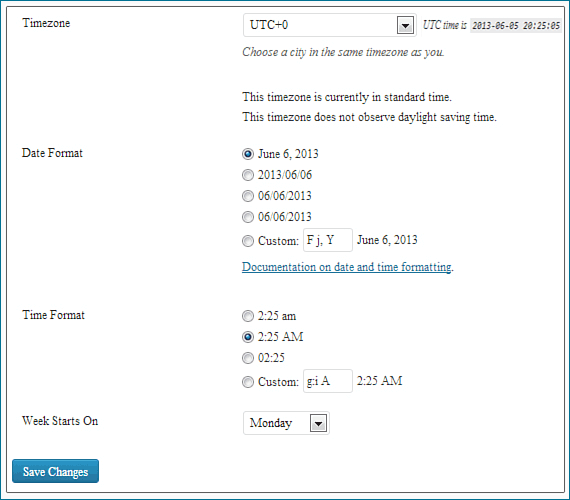
ডেট ফরম্যাট এবং টাইম ফরম্যাট
আপনার ব্লগে তারিখ এবং সময় প্রদর্শনের জন্য উভয় অপশন হতে একটি ফরম্যাট নির্বাচন করুন। ডেট ফরম্যাট এবং টাইম ফরম্যাট সেটিংস আপনার ব্লগে তারিখ এবং সময় প্রদর্শনের জন্য থিম ডিজাইনারদের ব্যবহার করার উদ্দেশ্যে করা হয়েছে, কিন্তু তা অ্যাডমিনিসট্রেটিভ স্ক্রীনের উপর কোন নিয়ন্ত্রণ রাখে না।
সপ্তাহের প্রথম দিন ( Week Starts On )
ড্রপ-ডাউন বক্স থেকে ওয়ার্ডপ্রেস ক্যালেন্ডারের জন্য আপনার পছন্দের আরম্ভের দিন নির্বাচন করুন। নির্বাচিত দিনটি আপনার ব্লগের মাসের ক্যালেন্ডারের প্রথম কলামে প্রদর্শিত হবে যদি আপনি ক্যালেন্ডার ব্লগে দেখাতে চান। ডিফল্ট ভাবে সোমবার সেট করা থাকে। আপনি যদি রবিবার ক্যালেন্ডারের প্রথম কলামে দেখাতে চান, তাহলে ড্রপ-ডাউন বক্স হতে রবিবার নির্বাচন করুন।
জেনারেল সেটিংস পরিবর্তনগুলি সংরক্ষণ করুন ( Save Changes )

আপনার করা পরিবর্তনগুলো ডাটাবেজে যাতে সঠিকভাবে সংরক্ষিত হয় তা নিশ্চিত করতে Save Changes বাটনে ক্লিক করুন। বাটনে ক্লিক করা হলে, আপনি একটি নিশ্চিতকরণ টেক্সট বক্স পাবেন, যা জেনারেল সেটিংস পেজের শীর্ষে প্রদর্শিত হবে।
আজকে আমি জেনারেল সেটিংস নিয়ে আলোচনা করেছি। পরবর্তী টিপসগুলোতে চেষ্টা করবো বাঁকি সেটিংসগুলো নিয়ে আলোচনা করার। যদি টিপসটি উপভোগ করে থাকেন এবং আপনার উপকারে এসে থাকে, তাহলে অবশ্যই শেয়ার করে অন্যদের জানাবেন। যদি আপনার কোন মতামত থেকে থাকে অথবা আপনি কোন কিছু সুপারিশ করতে চান, নিশ্চিন্তে নিচে মন্তব্য করতে পারেন। সময় নিয়ে টিপসটি পড়ার জন্য এবং আপনার মূল্যবান পরামর্শের জন্য ধন্যবাদ।